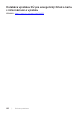Users Guide
Table Of Contents
Riešenie problémov | 37
Horizontálne/
vertikálne čiary
∞ Monitor vynulujte na nastavenia z výroby (Factory Reset (Obnovenie
výrobných nastavení)).
∞ Spustite funkciu samokontroly monitora a zistite, či sa tieto čiary
objavujú aj v režime samokontroly.
∞ Skontrolujte, či kolíky v konektore video kábla nie sú zohnuté alebo
poškodené.
∞ Spustite vstavanú diagnostiku.
Problémy so
synchronizáciou
∞ Monitor vynulujte na nastavenia z výroby (Factory Reset (Obnovenie
výrobných nastavení)).
∞ Spustite funkciu samokontroly monitora a zistite, či sa rozhádzaná
obrazovka objavuje aj v režime samokontroly.
∞ Skontrolujte, či kolíky v konektore video kábla nie sú zohnuté alebo
poškodené.
∞ Počítač reštartujte v núdzovom režime.
Problémy súvisiace s
bezpečnosťou
∞ Nevykonávajte žiadne opatrenia na odstraňovanie porúch.
∞ Okamžite sa obráťte na obchodné zastúpenie spoločnosti Dell.
Občasné problémy ∞ Uistite sa, že video kábel je do monitora a počítača správne zapojený
a zaistený.
∞ Monitor vynulujte na nastavenia z výroby (Factory Reset (Obnovenie
výrobných nastavení)).
∞ Spustite funkciu samokontroly monitora a zistite, či sa tento občasný
problém objavuje aj v režime samokontroly.
Chýba farba ∞ Zapnite funkciu Samokontrola monitora.
∞ Uistite sa, že video kábel je do monitora a počítača správne zapojený
a zaistený.
∞ Skontrolujte, či kolíky v konektore video kábla nie sú zohnuté alebo
poškodené.
Nesprávna farba ∞ Color Setting Mode (Režim Nastavenie farieb) zmeňte v ponuke
OSD Color Settings (Nastavenia farieb) na Graphics (Grafika) alebo
Video v závislosti od používanej aplikácie.
∞ V Preset Modes (predvolených režimoch) v ponuke OSD Nastavenia
Color (farieb) skúste nastaviť iné farby. Hodnotu Č/Z/M zmeňte
v možnosti Custom Color (Používateľské farby) v ponuke OSD
Nastavenia Color (farieb).
∞ Možnosť Input Color Format (Formát vstupných farieb) zmeňte na
RGB alebo YPbPr v ponuke OSD Nastavenia Color (farieb).
∞ Spustite vstavanú diagnostiku.
Na monitore zostal
dlhú dobu zvyškový
obraz zo statického
obrazu.
∞ Obrazovku nastavte na turn off after a few minutes of screen
idle time (Vypnúť po niekoľkých minútach nečinnosti obrazovky).
Môžete to nastaviť v položke Setting (Nastavenie) vo Windows
Power Options (Možnosti napájania vo Windows) alebo Mac Energy
Saver (Šetrič energie v Mac).
∞ Prípadne môžete použiť dynamicky sa meniaci šetrič obrazovky.
Násobný obraz alebo
presvetlenie okrajov
obrazu
∞ Zmeňte Response Time (Čas odozvy) v Display (Zobrazenie) OSD
na možnosť Fast (Rýchla) alebo Normal (Normálna) v závislosti od
vašej aplikácie a použitia.